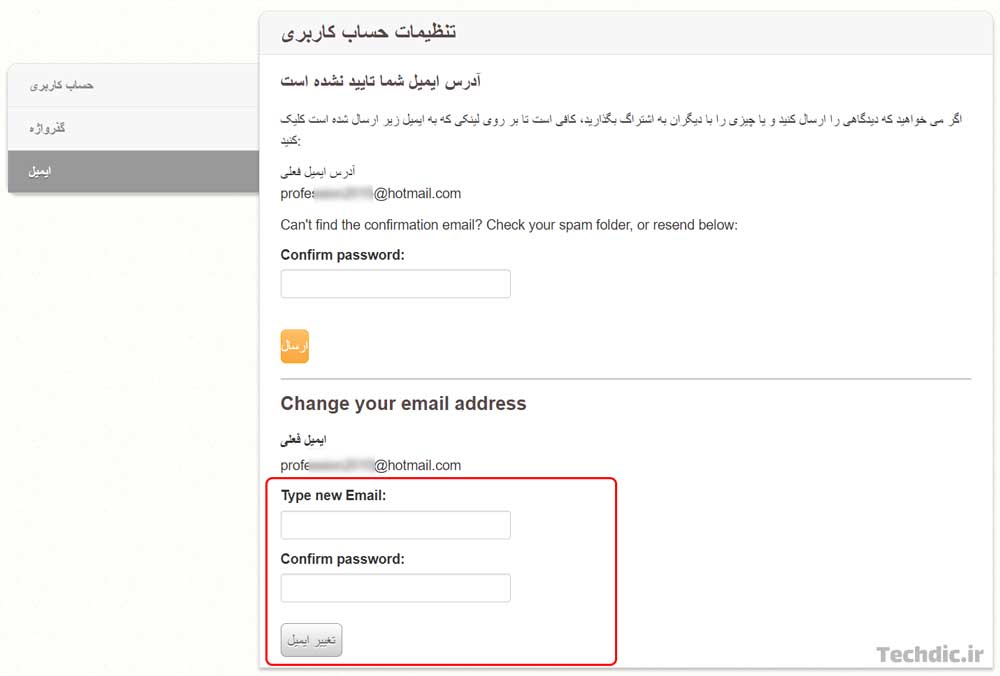تنظیمات حساب کاربری و تأیید ایمیل در اسکرچ
اگر میخواهید جزئیات حساب کاربریتان در اسکرچ مانند کلمه عبور (یا گذرواژه) و آدرس ایمیل را تغییر دهید انجام این کار از طریق بخش تنظیمات حساب کاربری در سایت اسکرچ امکانپذیر است. به علاوه میتوانید در همین بخش، آدرس ایمیلی که با آن ثبت نام کردهاید را تأیید کنید. در این قسمت از مجموعه آموزشی اسکرچ با نحوه تغییر تنظیمات حساب کاربری از جمله تغییر کشور، کلمه عبور و ایمیل حساب کاربری و همچنین تأیید ایمیل آشنا میشوید.
ورود به بخش تنظیمات حساب کاربری اسکرچ
برای تغییر تنظیمات حساب کاربری اسکرچ لازم است ابتدا به حساب کاربریتان وارد شوید. وجود نام کاربری شما (که هنگام ثبت نام مشخص کردهاید) در بالای صفحات سایت اسکرچ به این معناست که شما وارد حساب کاربری خود شدهاید. در غیراینصورت باید ابتدا وارد حساب کاربریتان شوید.
بیشتر بخوانید: نحوه ورود به حساب کاربری در سایت اسکرچ
در ادامه برای ورود به بخش تنظیمات حساب کاربری اسکرچ لازم است روی نام کاربریتان در نوار بالای صفحات سایت اسکرچ کلیک کنید و از منوی باز شده گزینه “تنظیمات حساب کاربری” (در نسخه انگلیسی: Account settings) را انتخاب کنید.

البته برای ورود مستقیم به صفحه تنظیمات حساب کاربری میتوانید به نشانی https://scratch.mit.edu/accounts/settings هم مراجعه کنید. در تصویر زیر نمایی از این صفحه را مشاهده میکنید.

تغییر تنظیمات حساب کاربری اسکرچ
شما میتوانید در این بخش، تنظیمات حساب کاربری خود را تغییر دهید. همانطور که در تصویر فوق مشاهده میکنید این صفحه شامل یک نوار کناری با سه گزینه حساب کاربری (Account)، گذرواژه (Password) و ایمیل (Email) است.
بخش حساب کاربری: تغییر کشور و حذف حساب کاربری
در بخش حساب کاربری میتوانید مکان (یا کشور) خود را در قسمت مکان (Location) تغییر دهید. فراموش نکنید پس از انتخاب کشور لازم است روی دکمه ذخیره تغییرات من (Save my changes) کلیک کنید تا تغییرات ذخیره شوند.

همینطور میتوانید با کلیک روی گزینه میخواهم حساب کاربریام را حذف کنم (I want to delete my account) در پایین صفحه، حساب کاربریتان را حذف کنید.
بخش گذرواژه: تغییر کلمه عبور حساب کاربری اسکرچ
در بخش گذرواژه (Password) میتوانید کلمه عبور حساب کاربریتان را تغییر دهید. برای این منظور ابتدا کلمه عبور فعلیتان را در قسمت گذرواژه قدیمی (Old password) وارد کنید. سپس کلمه عبور جدید را در قسمت گذرواژه جدید (New password) وارد کنید و مجددا همین کلمه عبور را در قسمت تایید گذرواژه جدید (New password confirmation) وارد کنید. در پایان روی دکمه تغییر گذرواژه (Change Password) کلیک کنید تا تغییرات ذخیره شود. (فراموش نکنید پس از تغییر گذرواژه لازم است مجددا وارد حساب کاربری خود شوید).

اگر کلمه عبوری که هنگام ثبت نام انتخاب کردهاید به اندازه کافی قوی نیست میتوانید آن را با کمک این بخش تغییر دهید. همچنین برای حفظ امنیت بیشتر پیشنهاد میشود هر چند وقت یک بار کلمه عبور حساب کاربری خود را تغییر دهید.
بیشتر بخوانید: کلمه عبور چیست و یک کلمه عبور قوی چه ویژگیهایی دارد؟
بخش ایمیل: تغییر ایمیل و تأیید ایمیل اسکرچ
اگر میخواهید در سایت اسکرچ، برای پروژههای مختلف نظر بدهید یا پروژهتان را با دیگران به اشتراک بگذارید لازم است ابتدا مالکیت آدرس ایمیلی که با آن در اسکرچ ثبت نام کردهاید را تأیید کنید. (با انجام این کار اسکرچ مطمئن میشود این ایمیل متعلق به شماست و به آن دسترسی دارید).
بیشتر بخوانید: ایمیل یا پست الکترونیک چیست و چگونه کار میکند؟
اگر عبارت “آدرس ایمیل شما تایید نشده است” را بالای بخش ایمیل (Email) مشاهده میکنید به معنای آنست که هنوز آدرس ایمیل خود را تأیید نکردهاید. برای تأیید آدرس ایمیل خود میتوانید در بخش ایمیل، در قسمت تأیید کلمه عبور (Confirm password) اول، گذرواژه خود را وارد کنید و روی دکمه ارسال (Send) کلیک کنید (این بخش در تصویر زیر با مستطیل قرمز مشخص شده است).

با انجام این کار پیامی حاوی لینک تأیید ایمیل به ایمیلتان ارسال میشود. تصویر زیر نمونهای از این پیام را نمایش میدهد. (کافیست صندوق ورودی ایمیل خود را بررسی کنید. اگر در صندوق ورودی، چنین پیامی را مشاهده نمیکنید پیشنهاد میکنیم فولدر Spam یا Junk را بررسی کنید).

روی لینک اصلی داخل پیام (که در تصویر بالا با مستطیل قرمز مشخص شده است) کلیک کنید. با انجام این کار به صفحهای داخل سایت اسکرچ هدایت میشوید که در آن پیام تأیید موفقیت آمیز آدرس ایمیل نمایش داده میشود. از این پس میتوانید پروژه های خود را با دیگران به اشتراک بگذارید یا روی پروژه ها دیدگاه ثبت کنید.
در بخش تغییر آدرس ایمیل (Change your email address) هم میتوانید آدرس ایمیل خود را تغییر دهید. (این بخش در تصویر زیر با مستطیل قرمز مشخص شده است). کافیست در قسمت Type new Email نشانی ایمیل جدید و در قسمت Confirm password کلمه عبورتان را وارد کنید و در پایان روی دکمه تغییر ایمیل (Change Email) کلیک کنید.